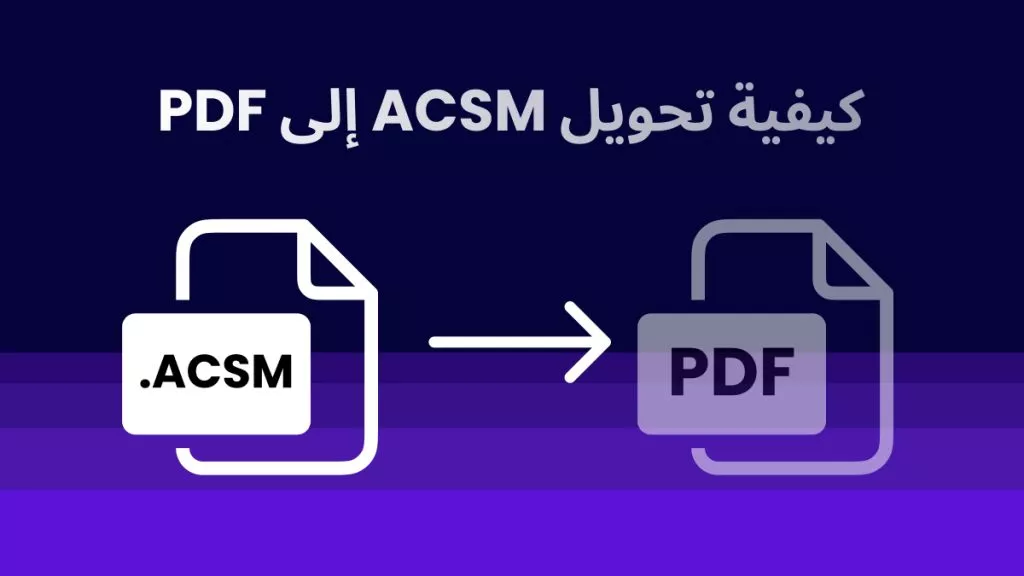لقد أثر الاستخدام المتزايد للمستندات الرقمية على الحاجة إلى تحويل المستندات إلى تنسيقات مختلفة وفقًا لمتطلبات المرسل أو المتلقي. عندما يتعلق الأمر بتحويل الملف الى pdf ، فمن الضروري وجود مدير PDF مناسب. بالإضافة إلى ذلك، يمكن استخدام عدة طرق أخرى لتحويل المستندات. ستطرح هذه المقالة مقدمة لطرق متعددة يمكن استخدامها لتحويل وورد إلى PDF.
الطريقة الأولى: كيفية تحويل الكلمات إلى PDF باستخدام UPDF
ماذا لو كان لديك محرر ومحول PDF متكامل يعمل بشكل مثالي في وظيفته؟ بدلاً من البحث عن حلول عبر الإنترنت أو دون الاتصال بالإنترنت مثل Adobe Acrobat، يمكنك التفكير في العمل مع UPDF لنظامي التشغيل Windows وMac، وهو محرر PDF ومحول ومعلق توضيحي مثالي وغير ذلك الكثير. يوفر حل PDF الشامل هذا مجموعة من الأدوات الفريدة التي تساعدك على إدارة ملفات PDF الخاصة بك بشكل مثالي.
Windows • macOS • iOS • Android آمن بنسبة 100%
1.1 طريقة "السحب والإفلات" لتحويل مستند وورد إلى PDF
ستكون هناك حاجة إلى خطوة واحدة أو خطوتين فقط لإنشاء ملف PDF من Word، وهناك خطوات أساسية موضحة أدناه:
- يمكنك فقط سحب وإفلات الملف في UPDF لفتحه، وهي أسرع طريقة لتحويل تنسيق الملف.
- بعد السحب، يمكنك تعديل ملف PDF كما تشاء، وحفظ ملف PDF على جهازك من خلال النقر على "File(ملف) > Save(حفظ)".

1.2 طريقة "ملف > إنشاء" لإنشاء ملف PDF من Word
- افتح تطبيق UPDF أولاً، ثم اختر "File(ملف)" في الزاوية العلوية اليسرى، ثم "Creat(إنشاء)> (PDF من Word)". يمكنك اختيار أي مستند Word تريد تحويله إلى PDF.
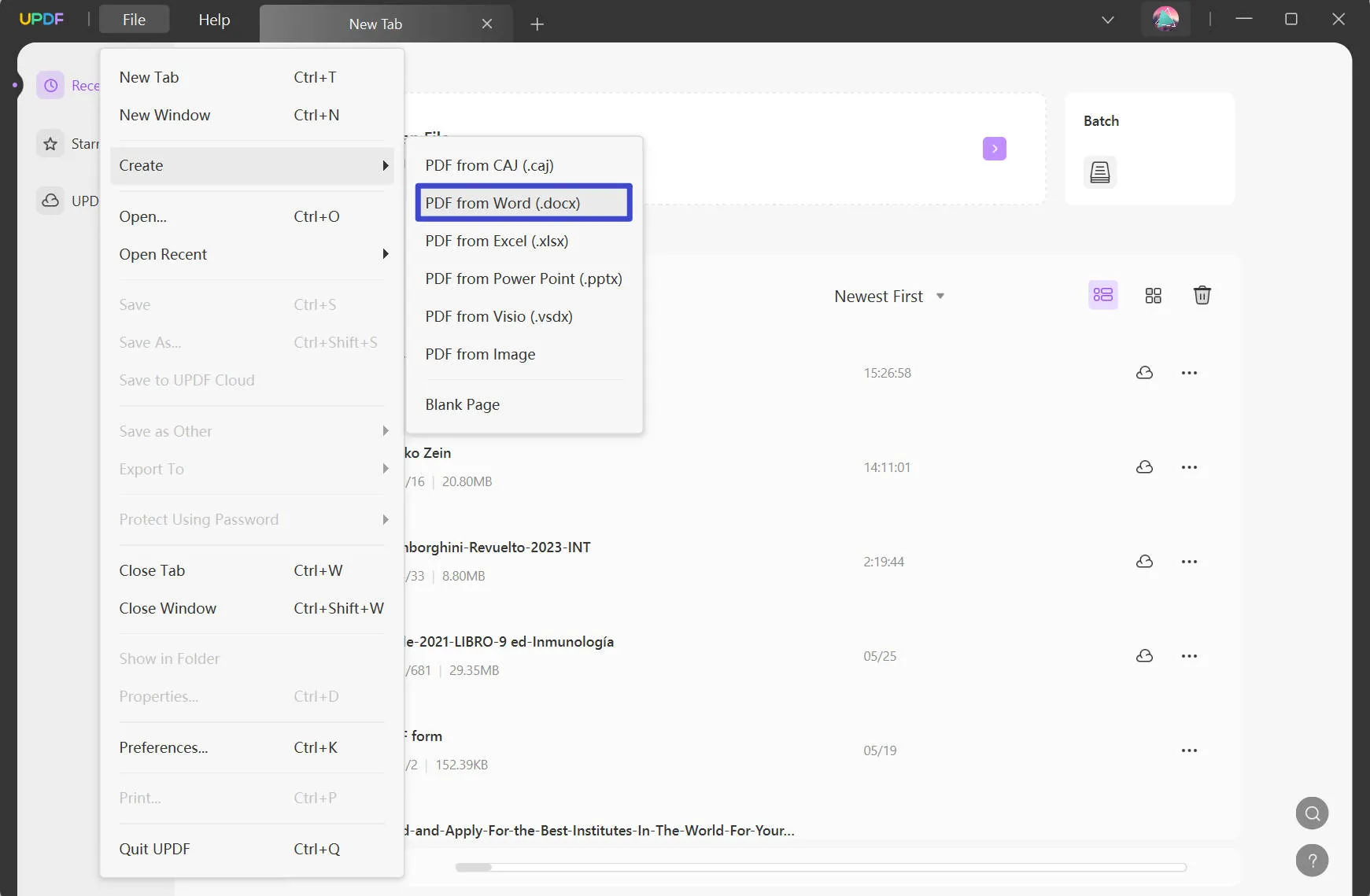
- بعد الانتهاء من فتح الملف، يصبح مستند وورد بتنسيق PDF. اختر "Save(حفظ)" داخل "Save as other (حفظ باسم آخر)" على اللوحة اليمنى لـ UPDF، وستكون هذه جميع الخطوات التي تحتاجها لتحويل وورد إلى PDF.
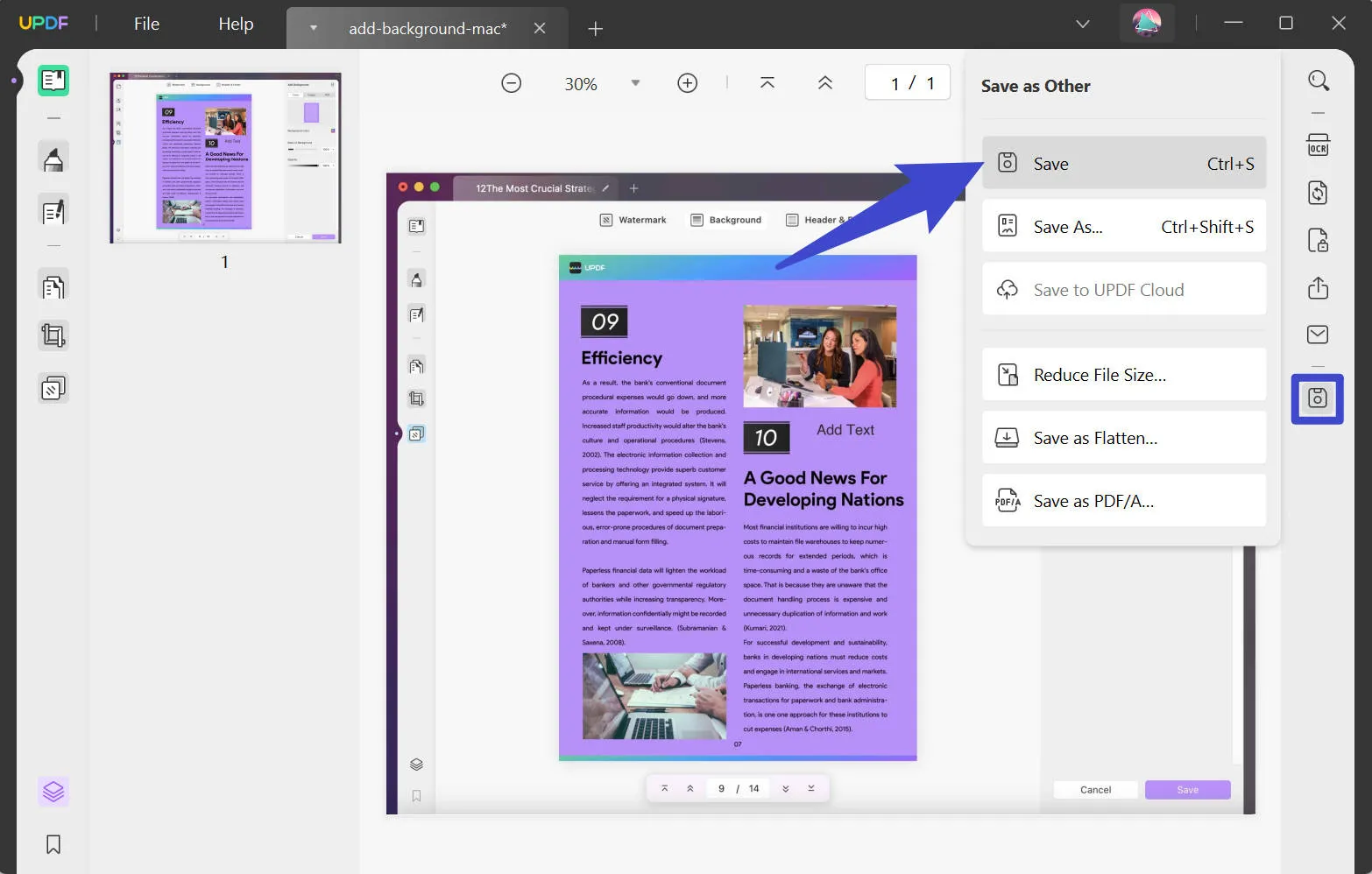
1.3 طريقة "دفعة > إنشاء" لتحويل مستندات وورد متعددة إلى PDF
يدعم UPDF أيضًا ميزة معالجة ملفات PDF بشكل دفعي لمساعدة المستخدمين على زيادة الإنتاجية. مع ميزة التحويل الدفعي، يمكنك إضافة عدة مستندات وورد إلى القائمة وتحويلها دفعة واحدة. قم بتحميل UPDF أولاً واتبع التعليمات أدناه:
- ابحث وانقر على خيار "Batch(الدُفعة)" في واجهة الصفحة الرئيسية لبرنامج UPDF بمجرد تشغيله.
- ثم ستجد أن هناك العديد من الخيارات المتاحة لك لتشغيل معالجة الدفعات في النافذة الجديدة. لتحويل مستند Word إلى PDF، تحتاج إلى النقر على خيار "Create PDF(إنشاء PDF)".

- في النافذة الجديدة، تحتاج إلى النقر على زر "Add Files(إضافة ملفات)" لاستيراد مستندات وورد المتعددة الموجودة في القائمة.
- يقدم لك هذا البرنامج خيارين مختلفين للتحويل: "Combine Files into a Single PDF(دمج الملفات في ملف PDF) واحد" و "Create Multiple PDF Files(إنشاء ملفات PDF متعددة)". يمكنك اختيار الخيار الذي تحتاجه.
- أخيرًا، انقر على زر "Apply(تطبيق)" وسيتم تحويل جميع ملفات Word الخاصة بك إلى ملفات PDF.

يوفر لك UPDF إمكانية استغلال إمكانيات مستندات PDF الخاصة بك وتحسين سير العمل الرقمي لديك. قم بالتنزيل الآن!قم بالترقية الآن لتصبح عضوًا في مستوى أعلى واستخدم المزيد من الميزات!
Windows • macOS • iOS • Android آمن بنسبة 100%
الطريقة الثانية. كيف يمكنني حفظ مستند وورد كملف PDF مباشرة
سنبحث الآن في بعض الطرق المناسبة لتحويل وورد إلى PDF والتي يمكن استخدامها لتحويل المستند بشكل مناسب. تتضمن الطريقة الأولى طريقة مباشرة تستخدم لتحويل وورد إلى PDF من خلال Microsoft وورد. سنرى كيف يمكنك حفظ مستند وورد كملف PDF مباشرة من التطبيق:
الخطوة 1: بمجرد إنشاء مستند Microsoft وورد وتحريره، يجب عليك الوصول إلى علامة التبويب "(ملف)" وتحديد الزر "Save as(حفظ باسم)". بعد ذلك، اختر خيار "Browse(التصفح)".
الخطوة 2: عند فتح نافذة، قم بإعداد اسم وحدد "Save as type(حفظ بنوع)" : إلى PDF عن طريق تحديد الخيار المناسب من القائمة المنسدلة. عند التحديد، اضغط على الزر "Save(حفظ)" لحفظ ملف Word كمستند PDF.
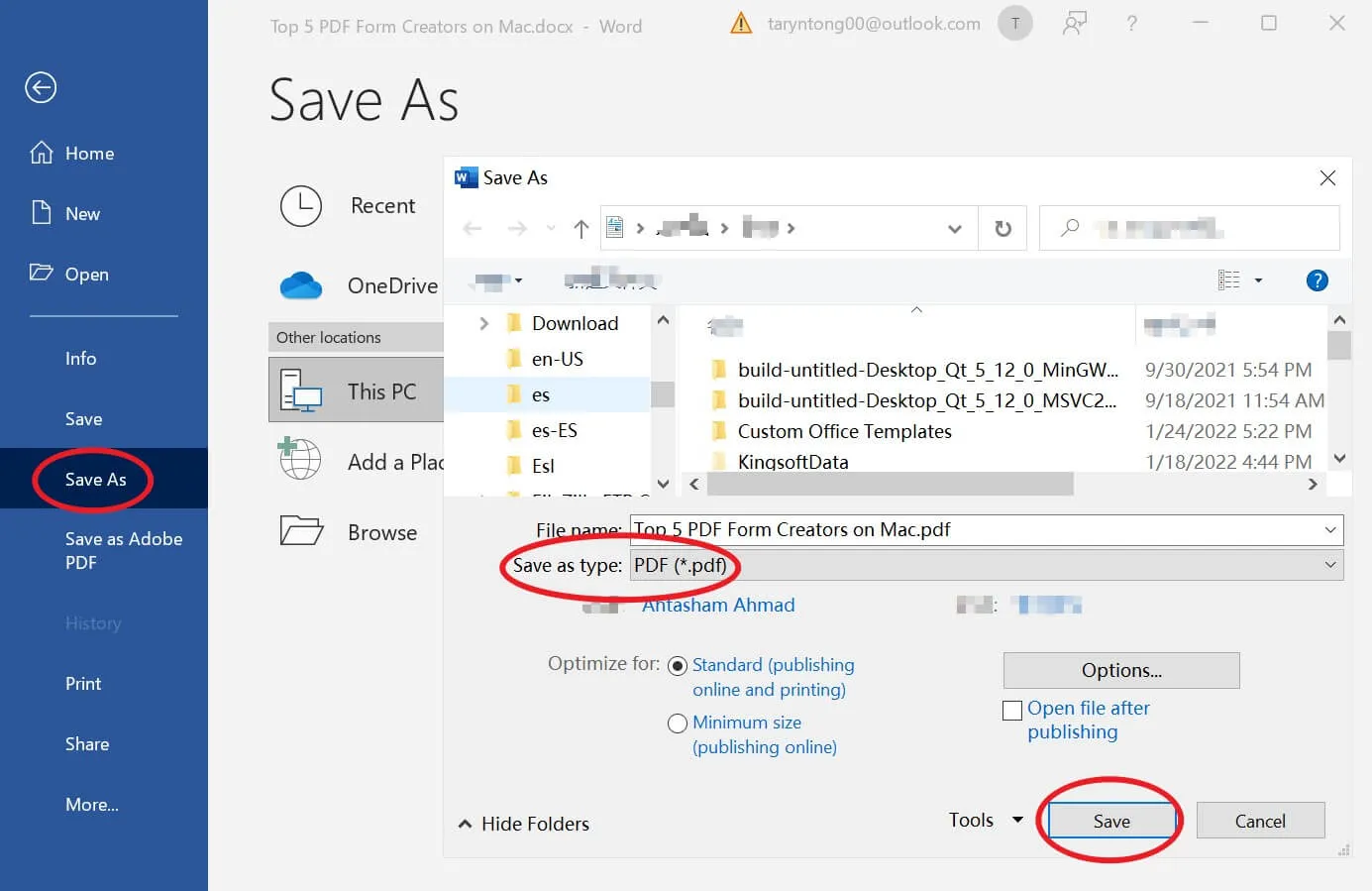
هل هناك أي عيوب لهذه الطريقة؟
هناك بعض العيوب المحتملة لاستخدام هذه التقنية لتحويل وورد إلى PDF، والتي أبرزها على النحو التالي:
• من الممكن ألا تظل جودة وتنسيق مستند PDF كما هو أثناء حفظ المستند.
• العملية ليست متنوعة وواسعة النطاق، ولا يمكنك تعيين أي معلمات باستخدام أي من الميزات المتاحة.
الطريقة الثالثة. كيف يمكنني تحويل وورد إلى PDF عبر الإنترنت باستخدام iLovePDF؟
هناك العديد من الحلول المتاحة عبر الإنترنت لتحويل ملف Word إلى مستند PDF. لتكوين اختيارك لأداة عبر الإنترنت، قدمنا لك منصة مناسبة عبر الإنترنت تعمل كحل جيد لتحويل Word إلى PDF عبر الإنترنت. iLovePDF عبارة عن منصة عبر الإنترنت تتميز بحلول متعددة لإدارة ملفات PDF، بما في ذلك محول PDF الذي يحول ملفات PDF لك. لمعرفة كيفية استخدام الأداة لتحقيق الكمال، اتبع الخطوات الموضحة أدناه:
الخطوة 1: افتح محول iLovePDF Word إلى PDF على المتصفح واضغط على الزر "Select WORD files (تحديد ملفات WORD)". يمكنك أيضًا استيراد ملف Word عن طريق السحب والإفلات أو من Google Drive أو Dropbox.
الخطوة 2: أثناء إضافة ملف Word أو ملفات متعددة على النظام الأساسي، انقر فوق الزر "Convert to PDF (تحويل إلى PDF)" في أسفل اليمين لتنفيذ العملية.
الخطوة 3: بمجرد انتهاء العملية، يمكنك النقر فوق الزر "Download PDF(تنزيل PDF)" أو تصدير الملف إلى Google Drive أو Dropbox. يمكن أيضًا مشاركة الملف كرابط مع مستخدمين آخرين.
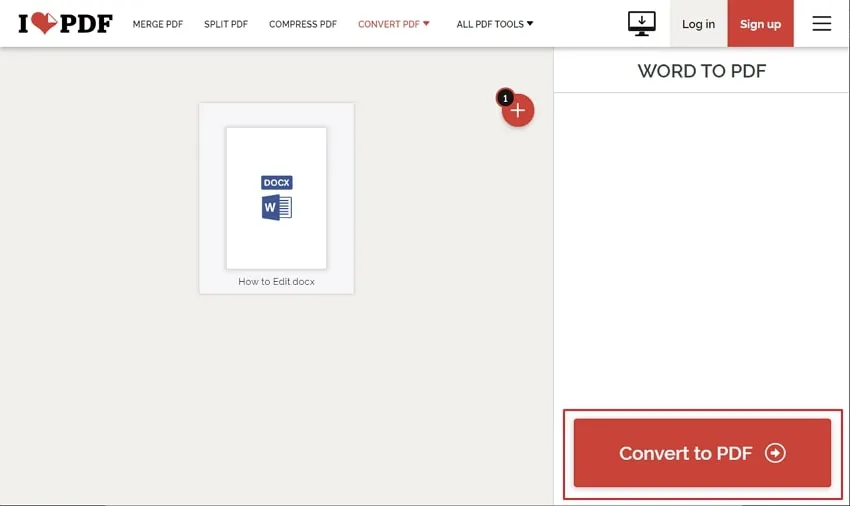
عيوب استخدام iLovepdf Word لتحويل PDF عبر الإنترنت
هناك العديد من العيوب لاستخدام المنصات عبر الإنترنت لتحويل مستندات PDF. سننظر في بعض العيوب البارزة التي يمكنك مراعاتها أثناء التفكير في المنصات عبر الإنترنت:
• هناك قيود على حجم الملف في برامج تحرير PDF عبر الإنترنت، مما يجعلها مقيدة في الاختيارات.
• برامج تحرير PDF عبر الإنترنت مثل iLovePDF ليست ذات ميزات شاملة، مما يحد من أسلوبك في إدارة ملفات PDF.
• لا يقوم بتحويل مستندات PDF بأفضل جودة.
الطريقة الرابعة. هل يمكنني تحويل Word إلى PDF باستخدام Adobe Acrobat؟
من المعروف أن Adobe Acrobat هو أحد البرامج المخضرمة في برامج تحرير PDF. توفر الأداة مجموعة متنوعة من حلول PDF، لذا يمكن استخدامها أيضًا لتحويل Word إلى PDF بسهولة. نظرًا لكونه منصة غير متصلة بالإنترنت، فهو متاح كحل رائع لسطح المكتب. إذا كنت تسعى إلى تحويل ملفات Word إلى PDF باستخدام أداة PDF هذه، فاطلع على الخطوات الموضحة أدناه:
الخطوة 1: يجب عليك تشغيل Adobe Acrobat على جهاز الكمبيوتر الخاص بك والانتقال إلى قسم "Tools(الأدوات)". في القائمة التي تفتح في النافذة، حدد "Creat PDF(إنشاء PDF)" للمتابعة إلى النافذة المعنية.
الخطوة 2: في النافذة التالية، يجب عليك تحديد الزر "Select Files to Convert to PDF(تحديد الملفات المراد تحويلها إلى PDF)" لفتح نافذة المتصفح لاستيراد ملفات Word.
الخطوة 3: أثناء إضافة ملف Word أو الملفات الموجودة على النظام الأساسي، حدد الزر "Convert to PDF (تحويل إلى PDF)" لتنفيذ العملية بنجاح.
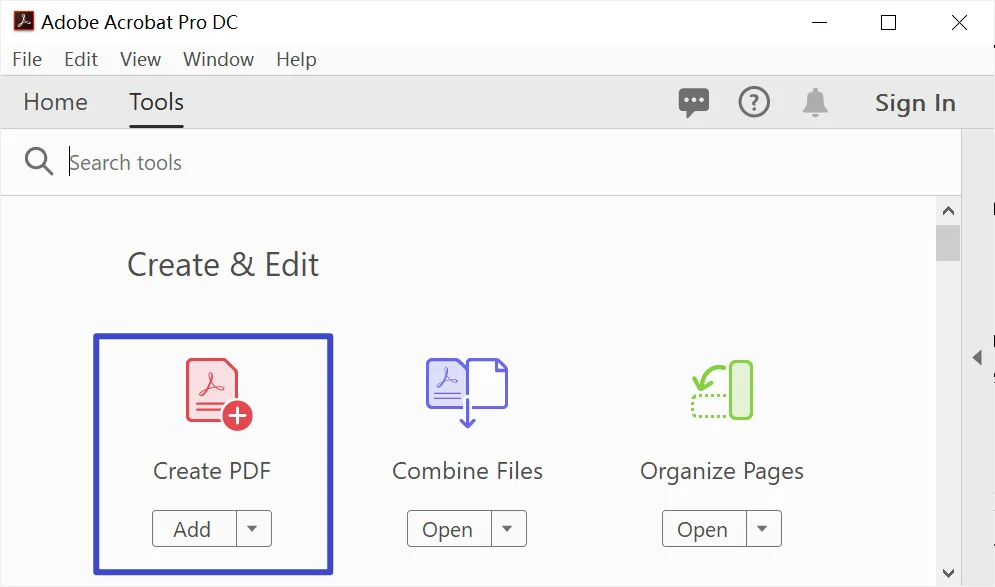
ملاحظات هامة حول استخدام Adobe Acrobat
هذه الأداة لها عيوبها، والتي تمنع المستخدم من العمل بشكل صحيح. لقد سلطنا الضوء على بعض العيوب الهامة عند النظر في تحويل Word إلى PDF باستخدام Adobe Acrobat:
• يجب عليك شراء خطة اشتراك في Adobe Acrobat لاستخدام هذه الميزة لتحويل ملفات مختلفة إلى ملفات PDF.
• Adobe Acrobat ليس محرر PDF سهل الاستخدام للعمل معه، حيث أنك تحتاج إلى فهم سليم للأداة من أجل العمليات المناسبة.
خاتمة
قدمت هذه المقالة نظرة عامة متعمقة حول كيفية قيام المستخدم بتحويل وورد إلى PDF بسهولة بمساعدة وظائف متعددة. مع كل الخيارات والأساليب المميزة، يمكنك أن ترى أن UPDF هي واحدة من أفضل أدوات التحرير والتحويل المتاحة في السوق لتوفير ميزات وخيارات واسعة النطاق لمستخدميها.
Windows • macOS • iOS • Android آمن بنسبة 100%
 UPDF
UPDF
 UPDF لـWindows
UPDF لـWindows UPDF لـMac
UPDF لـMac UPDF لـiPhone/iPad
UPDF لـiPhone/iPad UPDF لـAndroid
UPDF لـAndroid  UPDF AI عبر الإنترنت
UPDF AI عبر الإنترنت UPDF Sign
UPDF Sign عرض PDF
عرض PDF التعليق لملف PDF
التعليق لملف PDF تحرير PDF
تحرير PDF تحويل PDF
تحويل PDF إنشاء PDF
إنشاء PDF ضغط PDF
ضغط PDF تنظيم PDF
تنظيم PDF دمج PDF
دمج PDF تقسيم PDF
تقسيم PDF اقتصاص PDF
اقتصاص PDF حذف صفحات PDF
حذف صفحات PDF تدوير PDF
تدوير PDF توقيع PDF
توقيع PDF نموذج PDF
نموذج PDF مقارنة PDF
مقارنة PDF حماية PDF
حماية PDF طباعة PDF
طباعة PDF معالجة الدفعات
معالجة الدفعات OCR
OCR UPDF Cloud
UPDF Cloud حول UPDF AI
حول UPDF AI حلول UPDF AI
حلول UPDF AI الأسئلة الشائعة حول UPDF AI
الأسئلة الشائعة حول UPDF AI تلخيص PDF
تلخيص PDF ترجمة PDF
ترجمة PDF شرح PDF
شرح PDF الدردشة مع PDF
الدردشة مع PDF الدردشة مع الصورة
الدردشة مع الصورة تحويل PDF إلى خريطة ذهنية
تحويل PDF إلى خريطة ذهنية الدردشة مع AI
الدردشة مع AI دليل المستخدم
دليل المستخدم المواصفات التقنية
المواصفات التقنية التحديثات
التحديثات الأسئلة الشائعة
الأسئلة الشائعة حيل UPDF
حيل UPDF مدونة
مدونة الأخبار
الأخبار مراجعات UPDF
مراجعات UPDF مركز التحميل
مركز التحميل اتصل بنا
اتصل بنا







 رغداء محمد
رغداء محمد